В Ревите есть три стандартных инструмента для создания отверстий в стенах. Каждый имеет свои особенности.
Инструменты: «Редактирование профиля стены», «Проем в стене», «Семейство проема на основе стены».
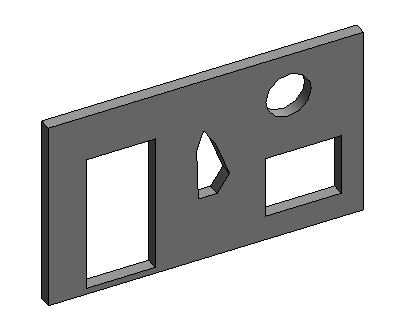
1) Редактирование профиля стены
Инструмент, которому обучают на самых первых курсах по Ревиту. Наверное, поэтому и самый популярный.
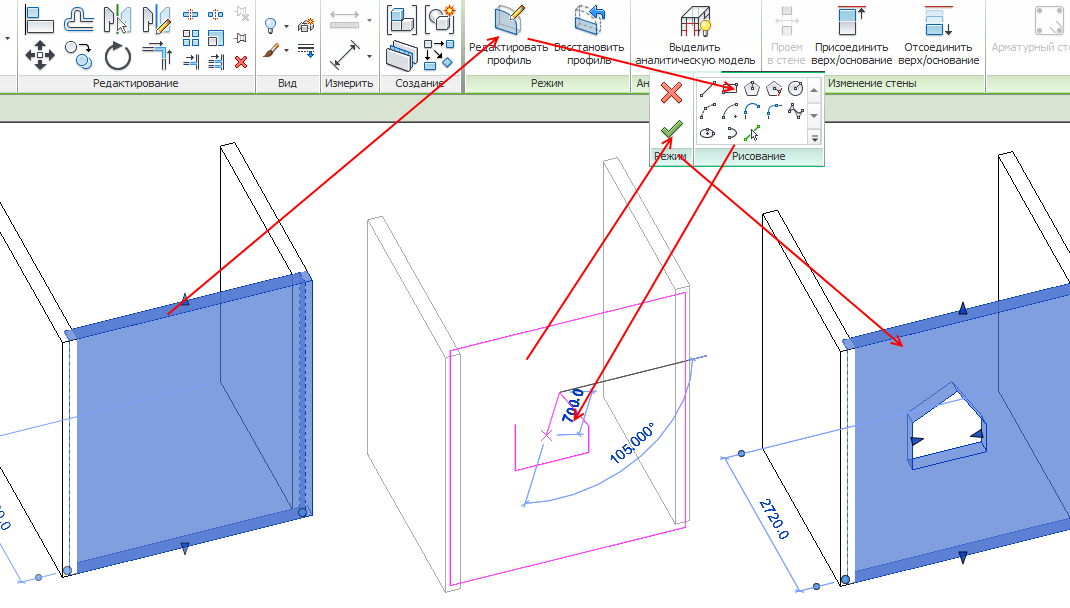
Совершенно ничего сложного.
Плюсы: можно создавать отверстия любой формы.
Минусы: все отверстия рисуются вручную. Чтобы переместить или скопировать проем, нужно заходить в «Редактирование профиля». Проем привязан к границам стены и может исказиться при изменении стены.
2) Инструмент «Проем в стене».
Еще более простой инструмент.
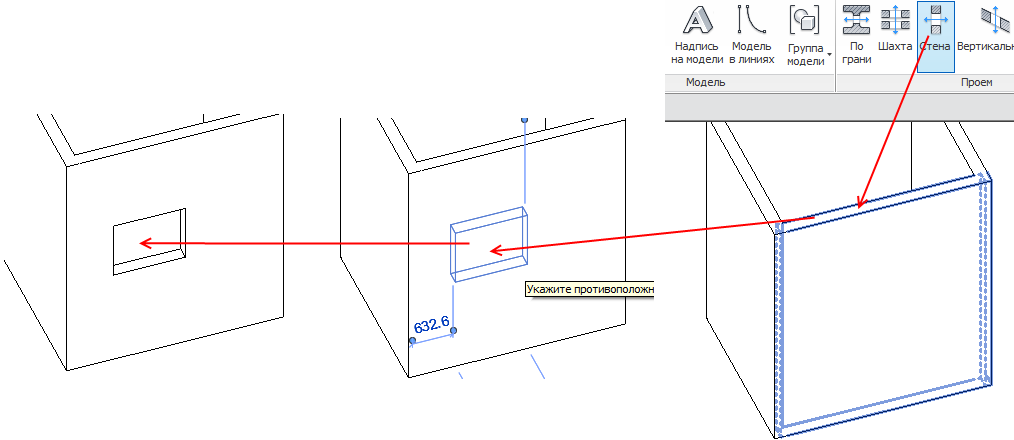
Плюсы:
— В отличие от предыдущего способа, такой проем является отдельным объектом — его можно выделить и переместить-скопировать.
— В отличие от предыдущего способа, такой проем является отдельным объектом — его можно выделить и переместить-скопировать.
— Проем привязан к уровням, а не к границе стены, поэтому не сдвинется, если изменить смещение стены:
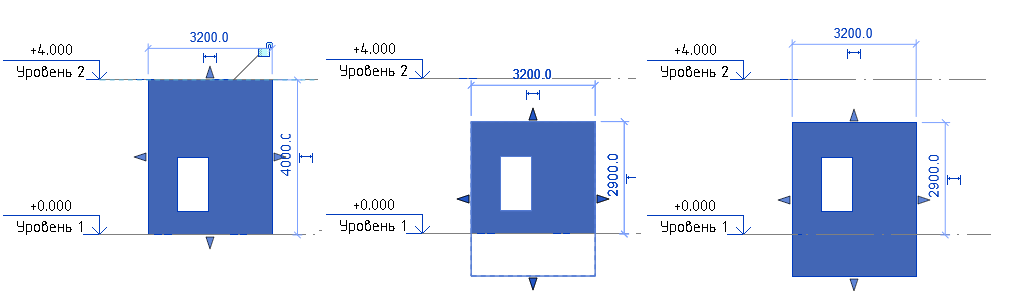
Привязкой к уровням можно гибко управлять через свойства. Например, если установить «Базовую зависимость — Уровень 1″, Зависимость сверху — Уровень 1», «Высота — 1400», «Смещение снизу — 600», то проем будет целиком сдвигаться вниз при сдвиге нижнего уровня и оставаться на месте — при перемещении верхнего:
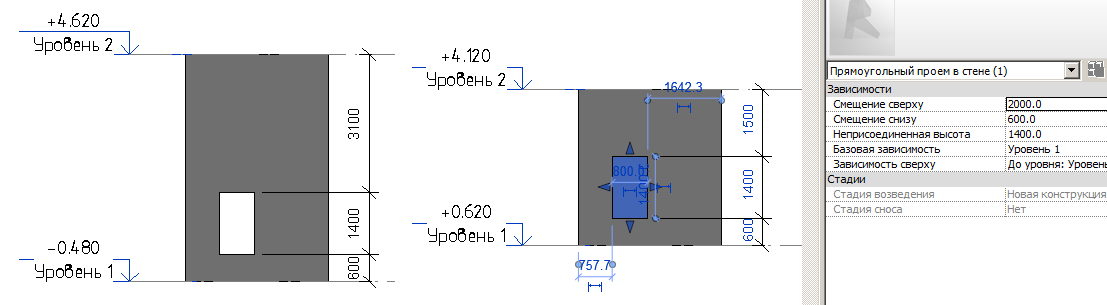
А если установить «Зависимость сверху — уровень 2» и «Смещение сверху -600», то получим проем переменной высоты, сохраняющий заданные расстояния от уровней:

Минусы: проем может быть только прямоугольным.
3) Создание профиля семейством на основе стены.
Собственно, пример семейств на основе стены — это двери и окна. При вставке они автоматически вырезают проем в стене и устанавливают обрамление по толщине стены. Но так как нам нужна не дверь, а некий абстрактный проем, создадим новое семейство:
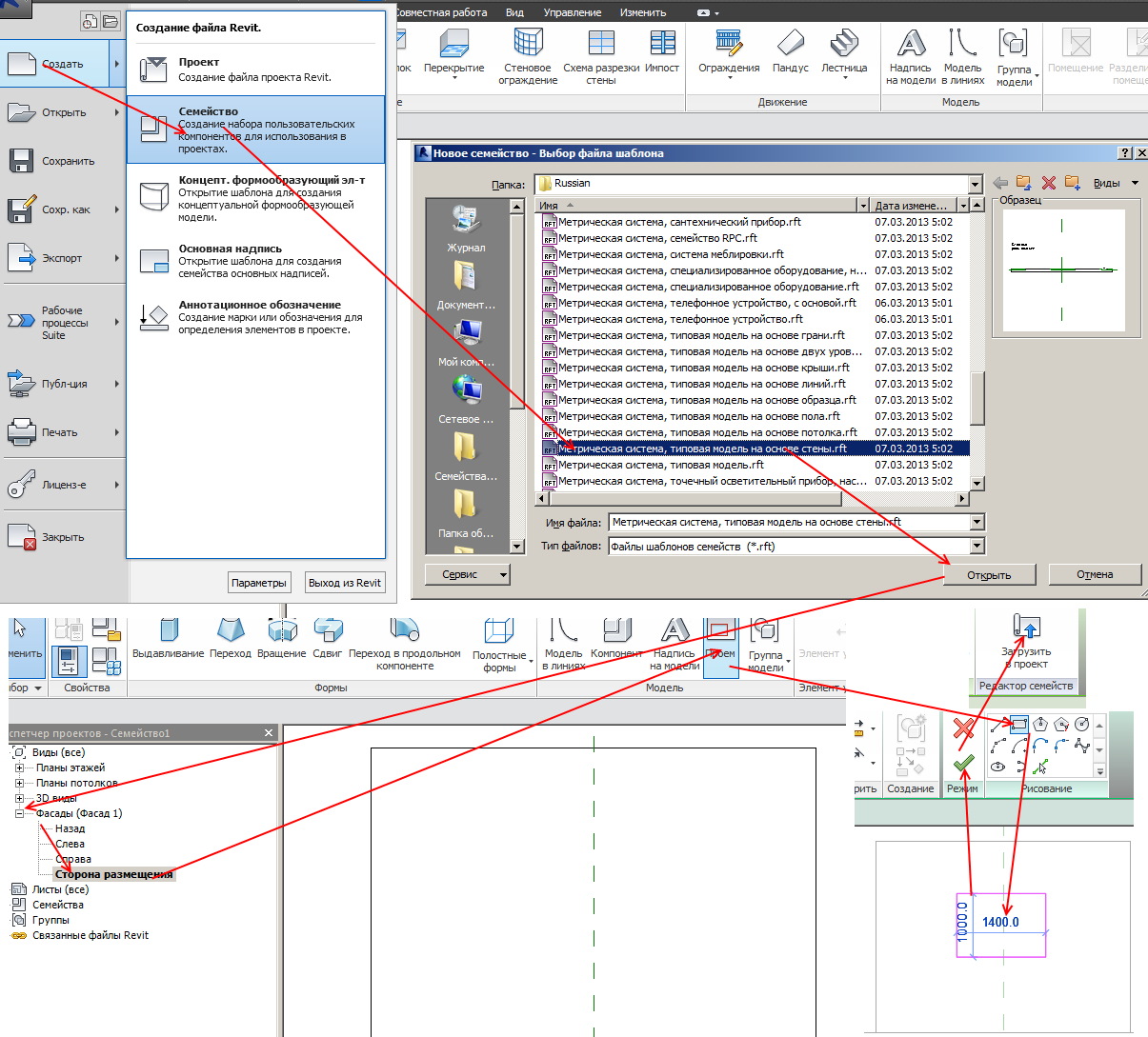
Можно добавить параметры для ширины и высоты проема — стандартная работа с семействами.
Загружаем семейство в проект и устанавливаем на стену:

Плюсы.
— В отличие от способа 2 можно создавать проемы любой формы (посмотрите проем с арочным сводом, например).
— В отличие от способа 1 — можно свободно перемещать и копировать проем.
— Можно сделать спецификацию и маркировку проемов:
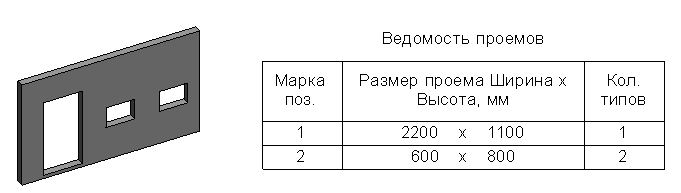
— К проему можно добавить условное обозначение по СПДС:
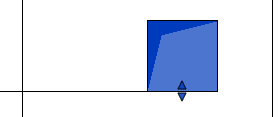
Обозначение проема нужно сделать на основе «Элемента узла», зайти в редактирование семейства и привязать замочками к границам проема. Будет появляться на всех видах (фасадах, разрезах, узлах), параллельных плоскости стены.
Минусы:
— Главный минус — трудоемкость. Нужно уметь работать с семействами и тратить время на их создание. Хотя, все окупается дополнительными возможностями и тем, что семейство нужно создать только один раз.
— Для семейства, созданного на основе «Обобщенной модели», нельзя переключать опорный уровень, он жестко устанавливается в момент вставки семейства.

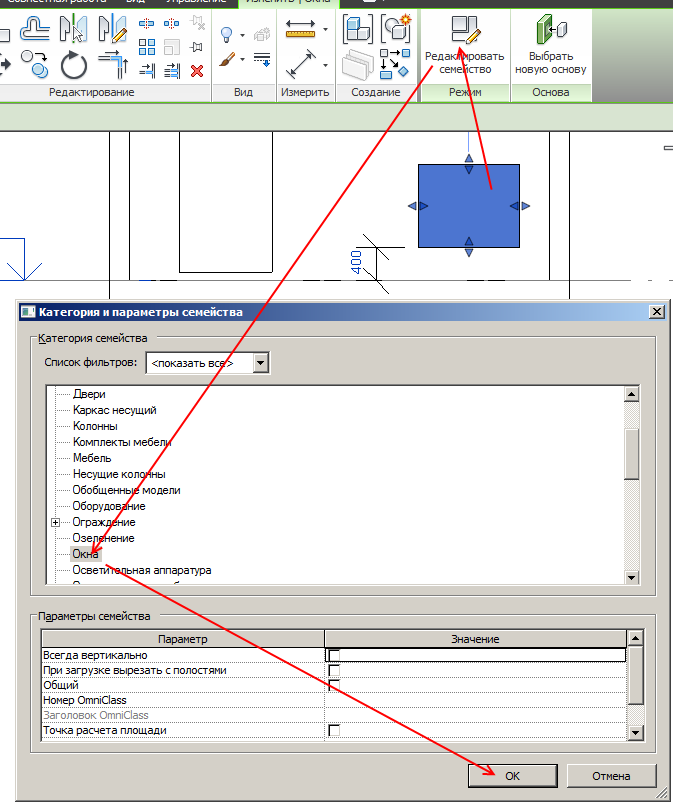
У них уровень переключать можно:
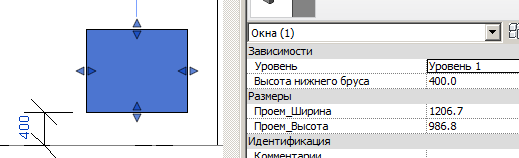
Все настраивается, как нужно. Нужно будет включать отображение категории окон или дверей, значит архитектурные двери-окна скрывать придется другим способом (через фильтры, например).
Какой способ использовать — решать вам. Если не предполагается делать спецификации, стадии и так далее — стоит использовать способ 2 для прямоугольных проемов и способ 1 — для проемов сложной формы. Но я предпочитаю использовать собственноручно созданные семейства, а не готовые инструменты, поэтому рекомендую всегда использовать способ 3.
Семейства проёмов можно скачать здесь.